A la hora de estar visualizando un vídeo o reproduciendo música quizás, si deseamos abrir otro archivo terminamos con varias ventanas, algo que es bastante molesto porque debemos ir cerrando una a la vez. Pero es posible evitar que VLC abra varias ventanas en Windows 10 y 11, te vamos a enseñar cómo a continuación.
No podemos negar que VLC es uno de los mejores reproductores multimedia con los que contamos no únicamente para Windows, también para otros sistemas operativos como Android.
Una de las grandes ventajas de este reproductor es que viene con muchas funciones interesantes que no trae el reproductor por defecto del sistema operativo de Microsoft, incluso podemos usar VLC para convertir vídeos MKV a MP4, entre muchas cosas más.
Algo que viene activado por defecto, es la posibilidad de que se abran varias ventanas cuando queremos reproducir diferentes contenidos. Esto puede resultar en algo molesto, pero por suerte, es posible deshabilitar la función y de esta manera, abrir todo siempre en la misma ventana.
Cómo evitar que VLC abra varias ventanas en Windows
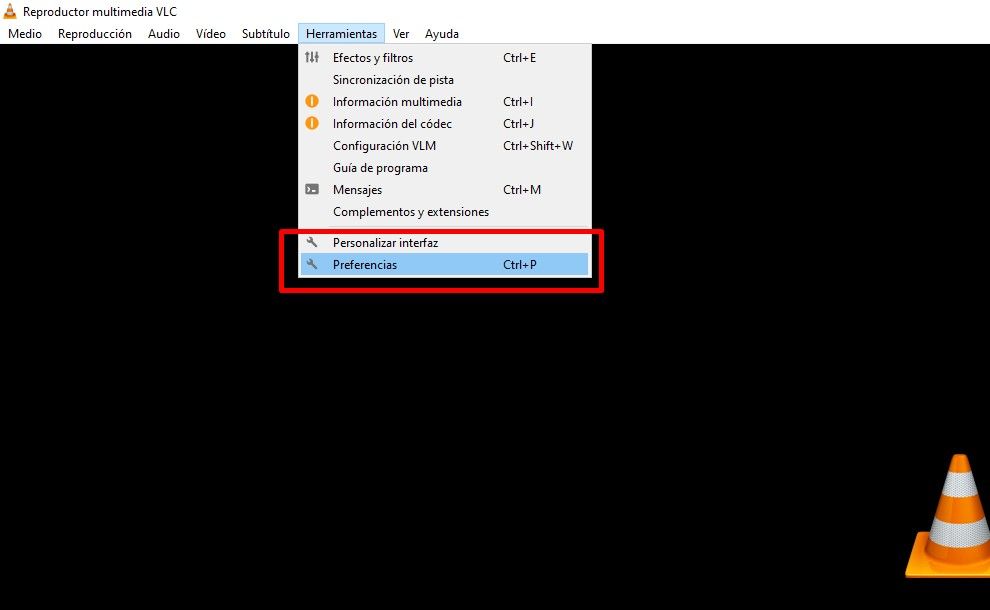
Lo primero que tendremos que hacer es abrir el reproductor multimedia VLC en nuestro ordenador, para esto damos doble clic en el icono que tenemos en el escritorio o podemos presionar “Inicio” y después escribir “VLC”. Luego tendremos que dar clic en “Herramientas” en la barra de menú en la parte superior. Se despliega un menú con muchas opciones, la que estamos buscando es la que dice “Preferencias” así que damos clic en esta. Adicionalmente podemos usar el atajo “Ctrl + P” para abrir preferencias de forma directa.
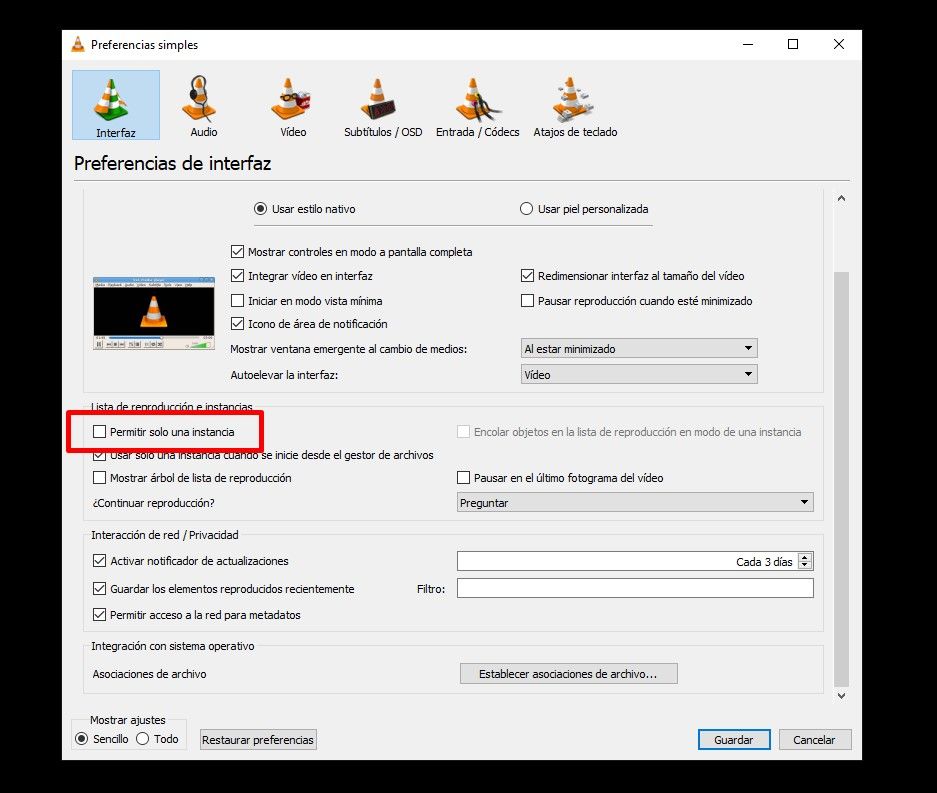
Se abre una nueva ventana en donde vamos a tener que desplazarnos hacia abajo hasta encontrar “Lista de reproducción e instancias”. Tendremos que marcar el botón que dice “Permitir solo una instancia” y después le damos clic a “Guardar” en la parte inferior de la ventana para que todos los cambios sean guardados.
De esta forma vamos a evitar que VLC abra varias o múltiples ventanas en Windows 10. Evidentemente, podemos desactivar esta función para que se abran muchas ventanas en caso de que sea necesario; simplemente volvemos a realizar los pasos, pero desmarcamos “Permitir solo una instancia”.


¿Tienes alguna pregunta o problema relacionado con el tema del artículo? Queremos ayudarte.
Deja un comentario con tu problema o pregunta. Leemos y respondemos todos los comentarios, aunque a veces podamos tardar un poco debido al volumen que recibimos. Además, si tu consulta inspira la escritura de un artículo, te notificaremos por email cuando lo publiquemos.
*Moderamos los comentarios para evitar spam.
¡Gracias por enriquecer nuestra comunidad con tu participación!